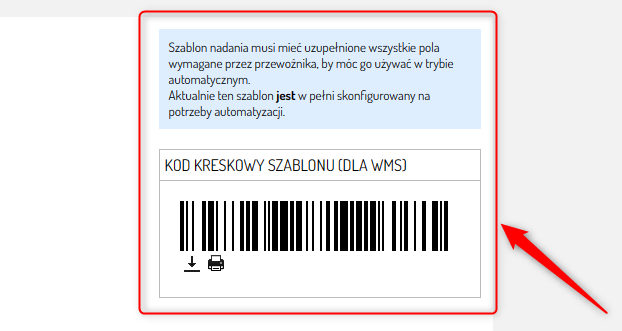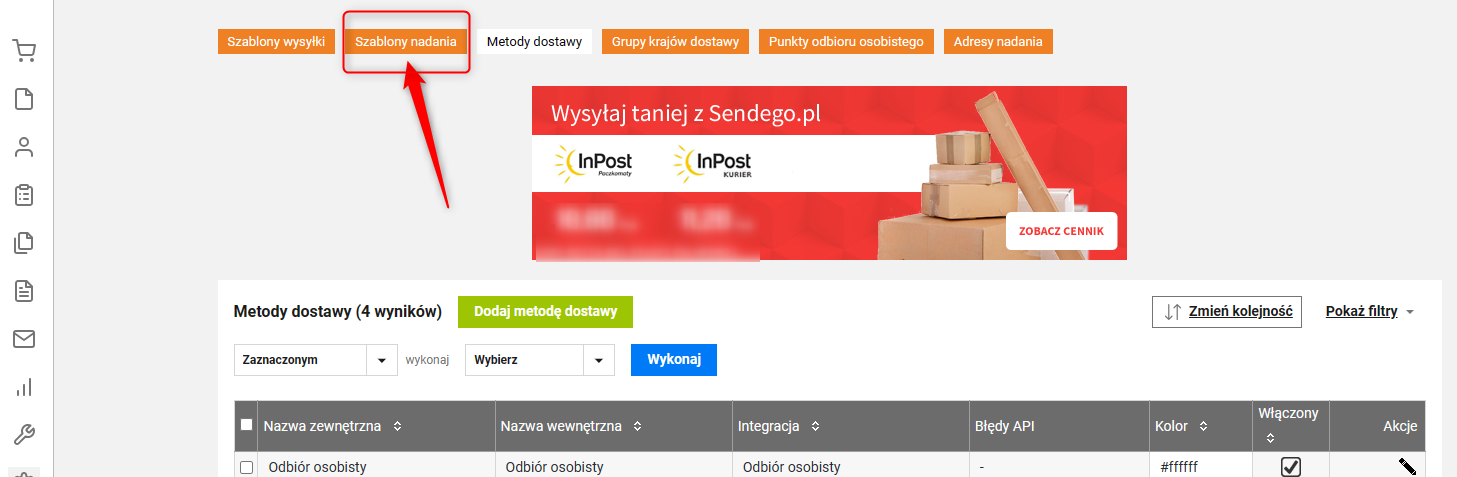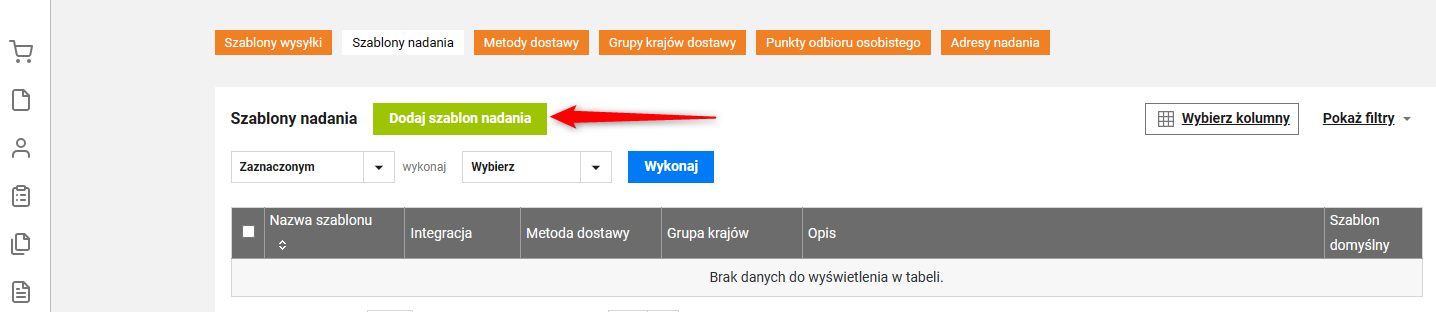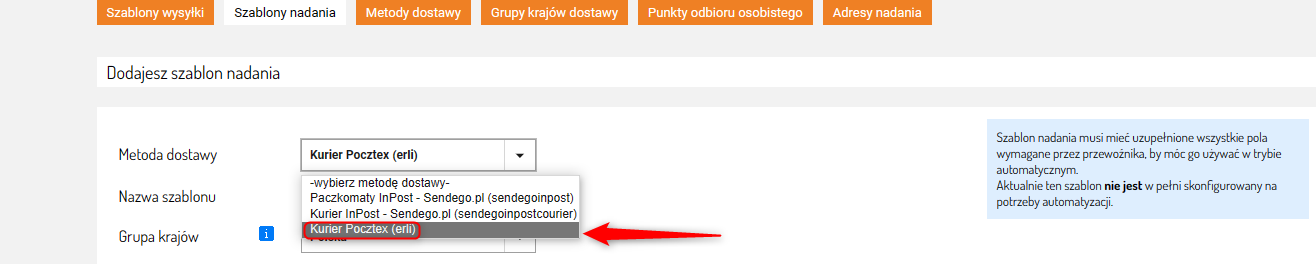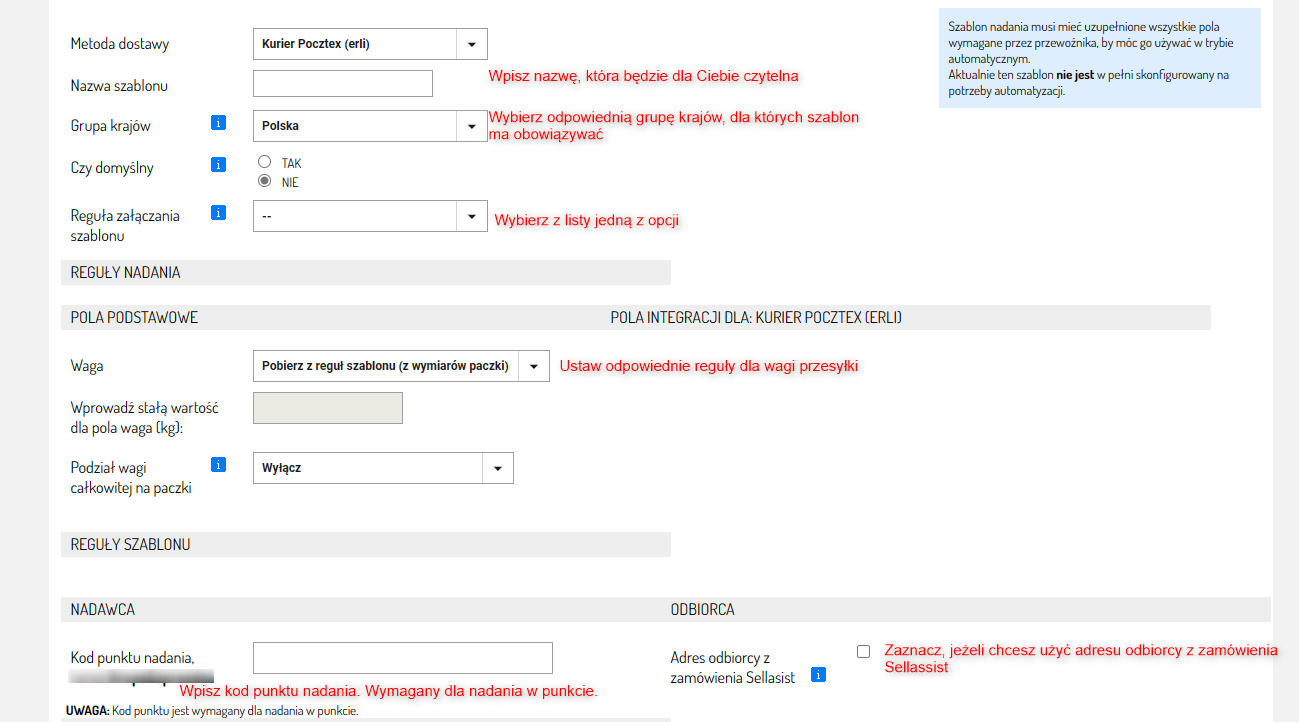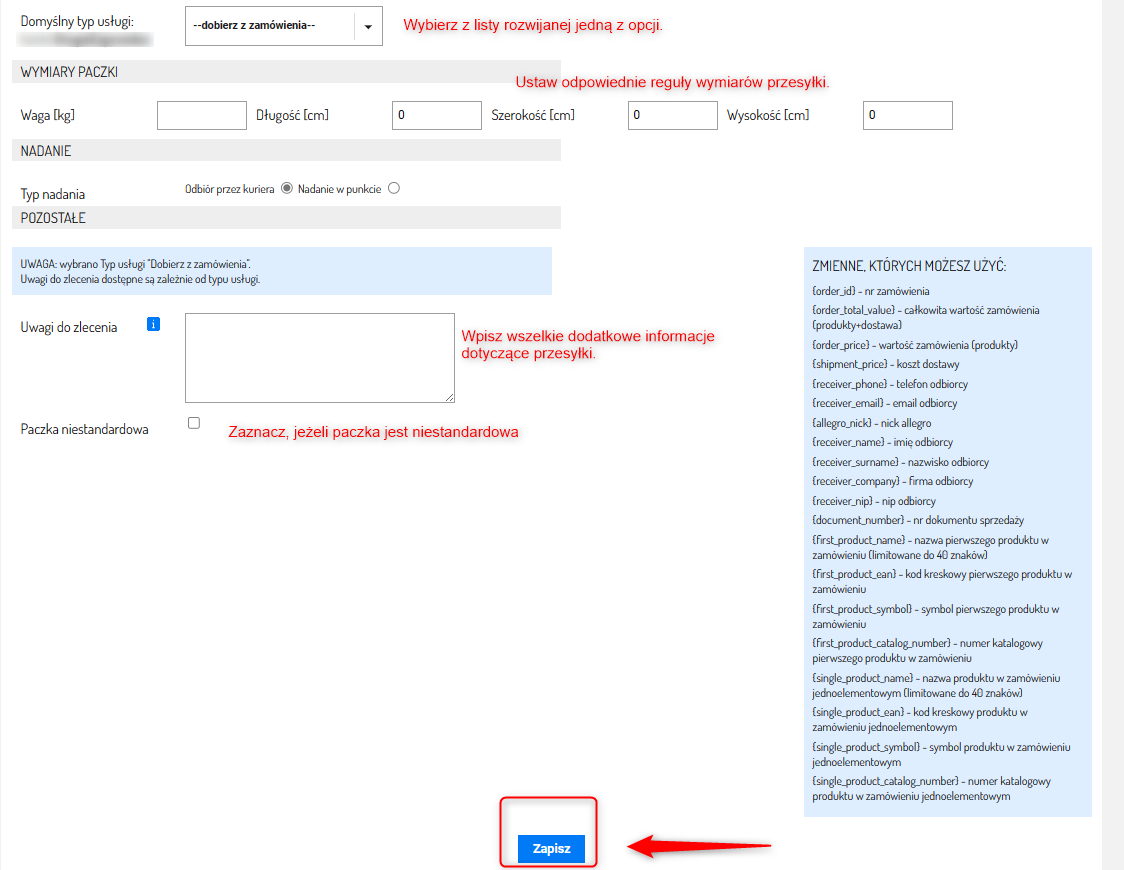Szablony nadania są kluczowym elementem w Sellasist, który ułatwia proces nadawania przesyłek.
Jak utworzyć szablon nadania dla metody dostawy Erli?
1. Zaloguj się w Panelu Administracyjnym Sellassist.
2. Przejdź do zakładki Administracja ⇨ Metody dostawy.
3. Przejdź do zakładki Szablony nadania.
4. Kliknij przycisk Dodaj szablon nadania.
5. W rozwijanej liście Metoda wysyłki wybierz wcześniej dodaną metodę dostawy Erli - np: Kurier Pocztex (erli).
6. Wypełnij pozostałe pole formularza:
Nazwa szablonu: Wpisz nazwę szablonu, która będzie dla Ciebie czytelna.
Grupa krajów: Wybierz odpowiednią grupę krajów, dla których szablon ma obowiązywać.
Czy domyślny: Zdecyduj, czy ten szablon ma być domyślny dla wybranej metody dostawy.
Reguła załączenia szablonu: Wybierz z listy rozwijanej jedną z opcji:
-Bez przypisanych zasad
-W zależności od wartości zamówienia - możesz określić minimalną i maksymalną wartość zamówienia
-W zależności od wagi zamówienia - Możesz określić minimalną i maksymalną wagę zamówienia.
REGUŁY NADANIA: Ustaw odpowiednie reguły dla wagi przesyłki.
Waga: Z listy rozwijanej możesz wybrać:
- Pobierz z reguł szablonu (z wymiarów paczki)
- Uzupełniane określoną, stałą wartością
- Uzupełniane wartością z zamówienia
Podział wagi całkowitej na paczki: Z listy rozwijanej możesz wybrać:
- Wyłącz
- Podział jednolity (waga/liczba paczek)
Uwaga: Waga jest dzielona przez całkowitą ilość paczek z wszystkich zleceń w wybranej integracji.
REGUŁY SZABLONU:
NADAWCA
Kod punktu nadania: Wpisz kod punktu nadania.
Uwaga: Kod punktu jest wymagany dla nadania w punkcie.
ODBIORCA
Zaznacz, jeżeli chcesz użyć adresu odbiorcy z zamówienia Sellasist.
METODA WYSYŁKI: Wybierz z listy rozwijanej jedną z opcji np. "Erli Pocztex Kurier - M".
WYMIARY PACZKI : Ustaw odpowiednie reguły wymiarów przesyłki.
Typ nadania: Do wyboru :
- Odbiór przez kuriera
- Nadanie w punkcie.
Uwagi do zlecenia: Wpisz wszelkie dodatkowe informacje dotyczące przesyłki.
Paczka niestandardowa: Zaznacz jeżeli paczka jest niestandardowa.
7. Kliknij Zapisz aby zapisać szablon.
Uwaga: Szablon nadania musi mieć uzupełnione wszystkie pola wymagane przez przewoźnika, by móc go używać w trybie automatycznym.
Gdy prawidłowo uzupełnisz wymagane pola w prawym górnym rogu pojawi się komunikat, że szablon jest w pełni skonfigurowany na potrzeby automatyzacji. Zostanie również wygenerowany kod kreskowy szablonu, który można pobrać lub wydrukować.
Gotowe! Twój szablon nadania jest teraz dostępny w Sellasist i możesz go w każdej chwili edytować.